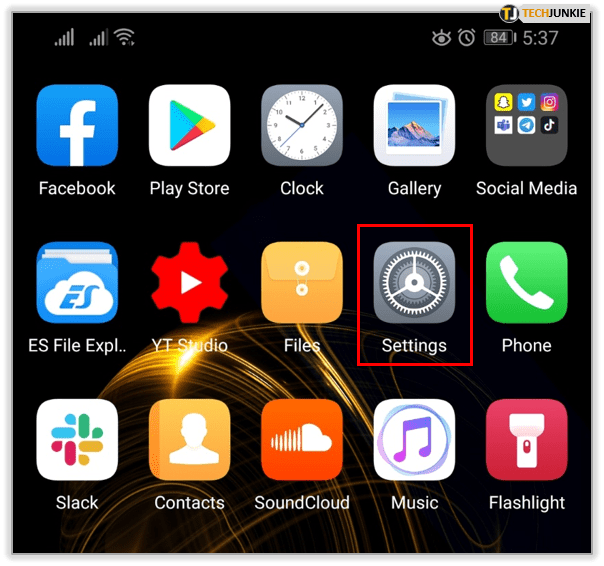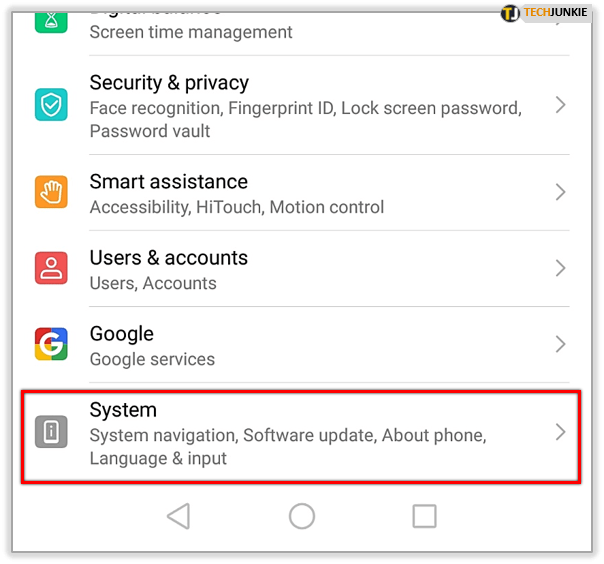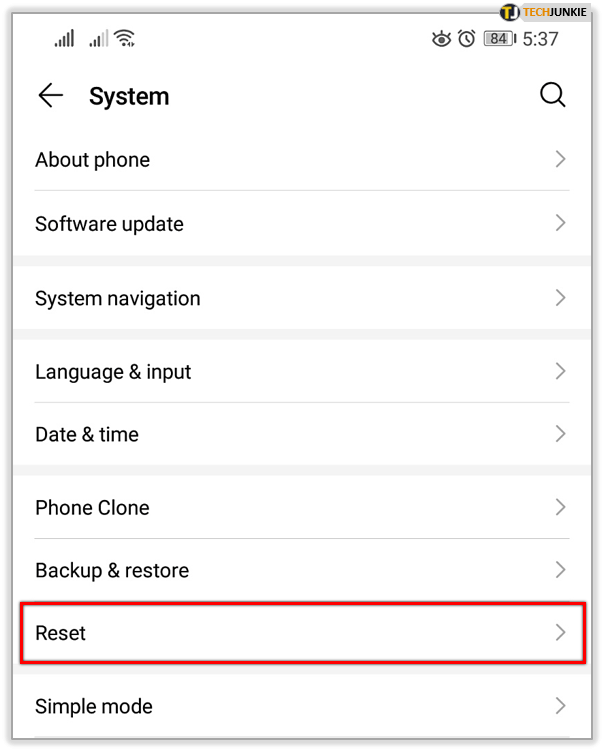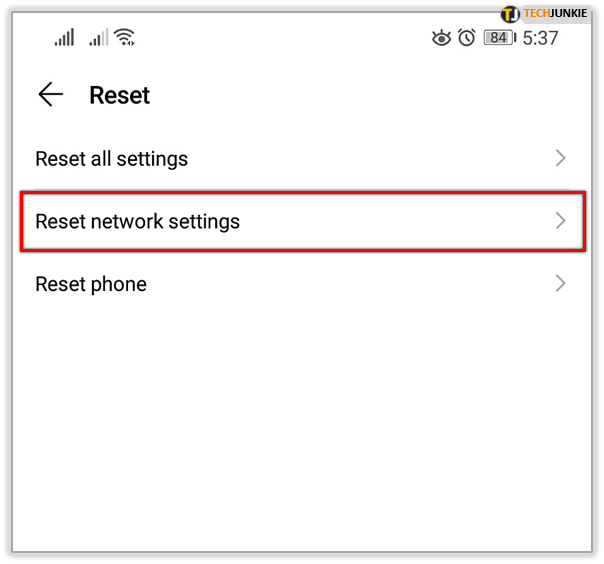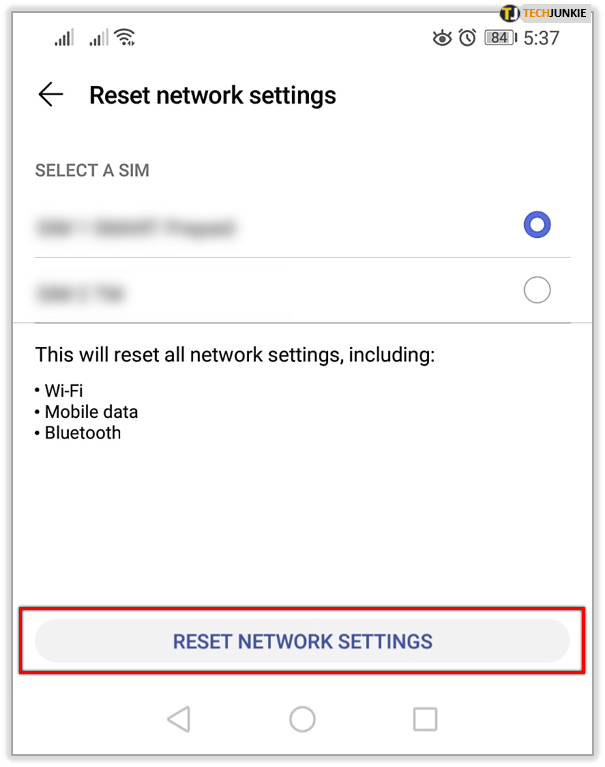La version 2019 d'Android s'appelle Android 10, et elle ne vient pas avec de nouvelles mises à jour flashy.
Il offre un look légèrement différent et quelques défauts ont été corrigés. Cependant, certains utilisateurs ont également signalé quelques problèmes avec Android 10.
La plupart ont à voir avec les connexions Wi-Fi et plus précisément, l'impossibilité de se connecter à un réseau sans fil après la mise à jour. Heureusement, il y a des choses que vous pouvez faire pour résoudre ce problème.
Vérifiez d'abord le routeur et le modem
Avant toute chose, il est préférable d'examiner d'abord votre routeur et votre modem.

Aussi, peut-être que les problèmes n'existent qu'avec certains réseaux, comme celui à la maison ou au travail. L'un des moyens de vérifier est d'utiliser un autre appareil et de voir si le problème persiste.
cómo conocer gente nueva en kik
Si possible, vous pouvez également essayer de connecter l'appareil Android en question à un autre réseau Wi-Fi. Le but est de voir si c'est votre routeur qui ne fonctionne pas correctement.
Vous pouvez rechercher la marque et le modèle du routeur en ligne et accéder à ses paramètres internes. Ou vous pouvez simplement essayer de le réinitialiser d'abord.

Redémarrez votre appareil
Après avoir installé Android 2019, avez-vous immédiatement remarqué que votre téléphone ne se connectait pas au réseau précédemment connecté ? Comme il y a quelques minutes ?

Parfois, la solution la plus simple peut être la meilleure, et dans ce cas, cela signifie que vous devez redémarrer votre téléphone.
Bien sûr, il vient d'être redémarré lors de l'installation, mais cela ne ferait pas de mal de le faire une fois de plus. Un redémarrage après une mise à jour du système d'exploitation peut souvent donner à votre appareil le réveil dont il a besoin pour fonctionner correctement.
Réinitialiser les réseaux Wi-Fi
Vous pouvez envisager d'effacer la configuration réseau du téléphone. Ou éventuellement, tous les réseaux enregistrés sur votre téléphone. Les appareils Android se souviennent de tous les réseaux auxquels ils ont été connectés de manière à pouvoir se connecter automatiquement à n'importe quel réseau connu à portée de main.
Et pour résoudre les problèmes de Wi-Fi existants, une bonne chose consiste à effacer cela. Voici comment procéder :
- Ouvrez les paramètres sur votre téléphone Android 10.
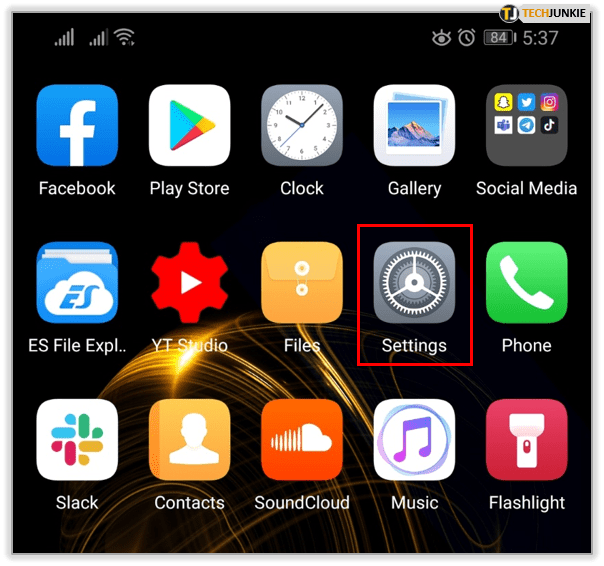
- Sélectionnez Système ou Gestion générale dans la liste d'options (selon votre appareil).
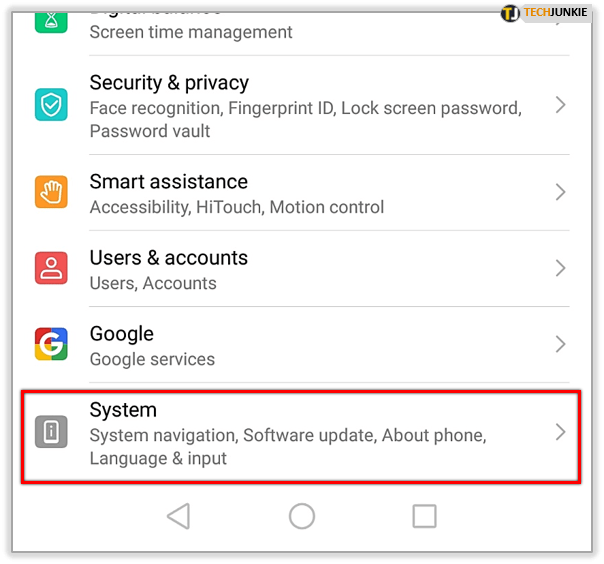
- Choisissez les options Réinitialiser ou Réinitialiser.
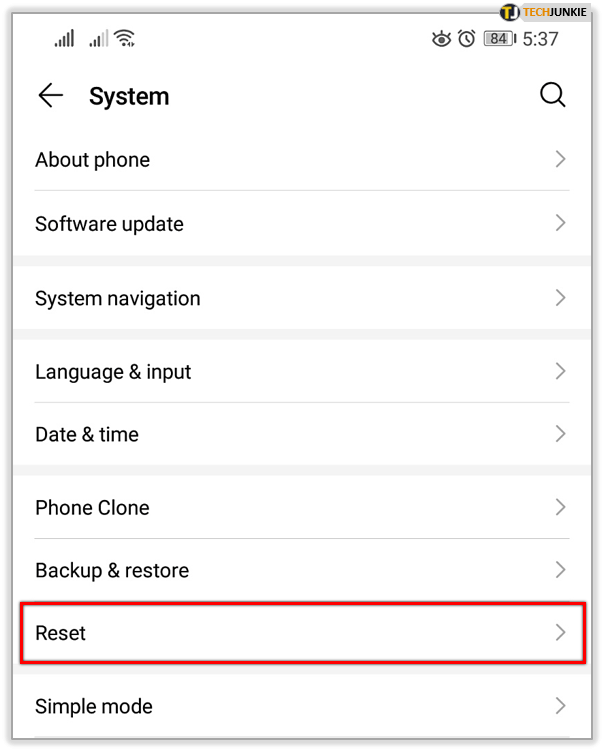
- Sélectionnez Réinitialiser les paramètres réseau.
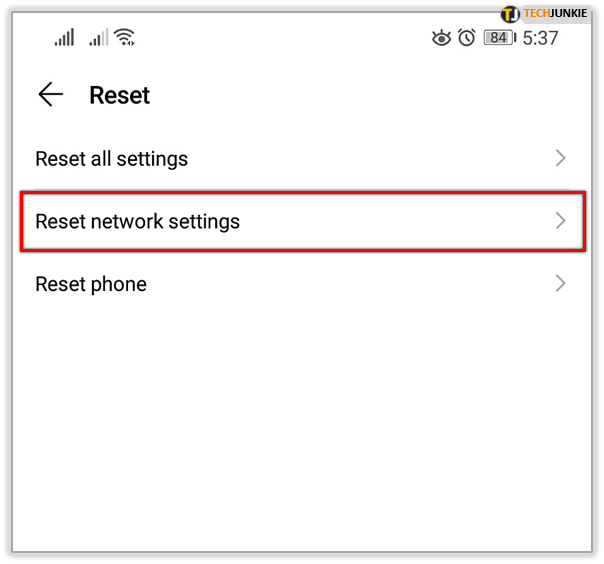
- Confirmez votre sélection.
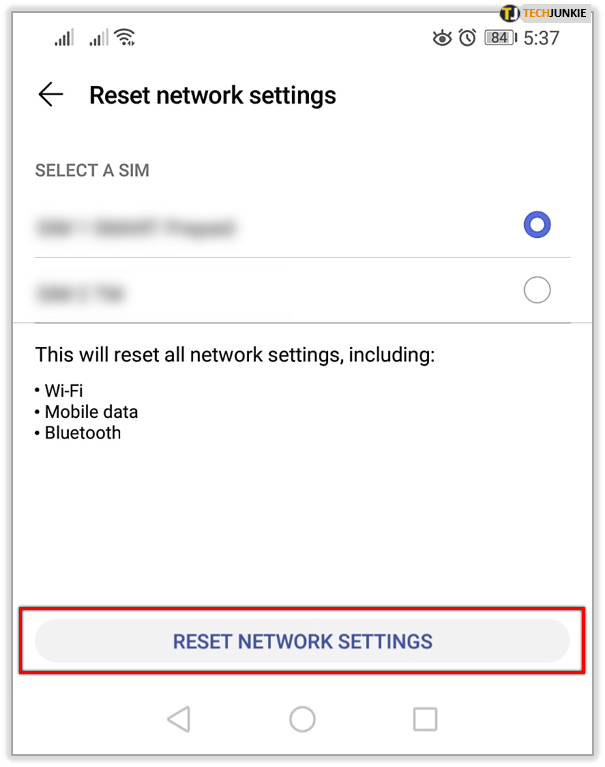
Gardez à l'esprit que cela effacera également toutes les connexions Bluetooth enregistrées. Après avoir supprimé tous les paramètres réseau, votre téléphone Android redémarrera automatiquement.
Essayez la fréquence 2,4 GHz
La plupart des utilisateurs d'Android utilisent la fréquence 5 GHz pour se connecter à leur réseau domestique. C'est juste qu'après une mise à jour d'Android 10, il a cessé de fonctionner pour beaucoup.
Cependant, le passage de leur routeur à 2,4 GHz est connu pour résoudre le problème. Naturellement, ce n'est pas la solution parfaite, mais vous conviendrez peut-être qu'il vaut mieux pouvoir se connecter à Internet que non.

Rechercher l'application incriminée
Beaucoup de choses peuvent causer des problèmes de Wi-Fi sur les appareils Android. Parfois, c'est la mise à jour, d'autres fois le routeur, et d'autres encore une application glitchy.
cómo jugar a pantalla dividida en black ops 4

Vous ne remarquerez peut-être même aucun problème avec une application particulière jusqu'à la dernière mise à jour du système d'exploitation. Si possible, vous pouvez essayer de faire fonctionner votre téléphone en mode sans échec et voir si le problème Wi-Fi persiste. Ou, vous pouvez désinstaller les applications récemment ajoutées une par une et vérifier.
Effectuer une réinitialisation d'usine
Bien sûr, personne n'aime passer par une usine. C'est même en sachant que votre téléphone reviendra aux paramètres d'origine et fonctionnera probablement beaucoup mieux.

Mais vous perdrez toutes vos données (sauf si elles sont sauvegardées) et vous devrez réinstaller chacune de vos applications préférées. Quoi qu'il en soit, c'est parfois le meilleur moyen d'éliminer les problèmes de connectivité Wi-Fi et ça vaut vraiment le coup si tout le reste échoue.

Attendre la prochaine mise à jour
Le fait est que les problèmes Wi-Fi d'Android 10 sont globaux et fréquents, ce qui signifie qu'il y a certainement eu de nombreuses plaintes.
Habituellement, lorsque cela se produit, une mise à jour de suivi tentera de résoudre ce problème, comme avec un correctif officiel.

Garder votre appareil Android connecté
Chaque année environ, une nouvelle version d'Android est publiée, généralement avec une série d'améliorations, mais les bugs trouveront probablement aussi leur chemin.
S'il y a un problème qui affecte tous les utilisateurs d'Android dans le monde, l'entreprise réagira rapidement. Mais si c'est moins répandu, comme c'est le cas avec la connexion Wi-Fi et Android 2019, les utilisateurs devront peut-être attendre un peu plus longtemps.
Avez-vous eu des problèmes de Wi-Fi avec Android 10 et avez-vous réussi à les résoudre ? Faites-nous savoir dans les commentaires ci-dessous.